
Verilerin, okuma veya görme engelli kişiler de dahil olmak üzere herkes için erişilebilir ve anlaşılabilir olması için tablolarınızı dikkatle adlandırın ve biçimlendirin.
Verileri tabloya dönüştürme
-
Tablonun bir parçası olacak verileri girin.
-
Verilerin içindeki herhangi bir hücreyi seçin ve ardından Ekle > Tablo’yu seçin.
-
Vurgulanan hücrelerin veya aralık başvurusunun doğru olduğundan emin olun.
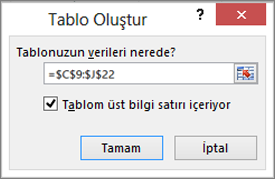
-
Tablom üst bilgi içeriyor onay kutusunun seçili olduğundan emin olun ve Tamam'ı seçin.
Açıklayıcı tablo adı ekleme
-
Tabloda herhangi bir yeri seçin.
-
Tasarım > Tablo Adı'nın altında, genel adı daha anlamlı bir adla değiştirin.
Erişilebilir tasarım uygulama
-
Tabloda herhangi bir yeri seçin ve ardından Tasarım’a gidin.
-
Üstbilgi Satırı, Şeritli Satırlar ve İlk Sütun gibi istediğiniz tasarım özelliklerini seçin.
-
Kullanılabilir tüm tablo stillerini görüntülemek için Diğer’i seçin.

-
Orta stillerden güçlü karşıtlığa sahip bir stil seçin.
Yazı tipi boyutunu büyütme
-
Tablonun tamamını seç.
-
Giriş > Yazı Tipi Boyutu’na gidin ve 12 punto veya daha büyük bir yazı tipi boyutu seçin.
Satırlar arasındaki boşluğu artırma
-
Tablonun tamamını seç.
-
Giriş > Biçim > Satır Yüksekliği’ni seçin.
-
Örneğin, satır yüksekliğini 30’a veya 40’a artırın ve ardından Tamam’ı seçin.
Metni sığdırmak için sütun genişliğini ayarlama
-
Tablonun tamamını seç.
-
Giriş > Biçim > Sütun Genişliğini Otomatik Sığdır'ı seçin.
Seçili sütunların genişliği, her sütundaki en uzun metni sığdıracak şekilde ayarlanır.
Metni sola hizalama
-
Hizalamak istediğiniz hücreleri, sütunları veya satırları seçin.
-
Giriş > Sol

Daha fazlasını mı istiyorsunuz?
Excel belgelerinizi engelli kişiler için erişilebilir hale getirme










